Как проверить, является ли IP-адрес моего компьютера правильным?
Чтобы компьютер мог подключиться к маршрутизатору, его IP-адрес должен быть в той же подсети.
Например:
IP-адрес маршрутизатора TP-Link 192.168.1.1, поэтому IP-адрес вашего компьютера должен быть в диапазоне 192.168.1.2 ~ 192.168.1.254, маска подсети 255.255.255.0, шлюз по умолчанию 192.168.1.1.
Если IP-адрес вашего компьютера является неправильным, необходимо перенастроить параметры TCP/IP или обновить измененный IP-адрес.
Шаг 1 Проверьте настройки IP-адреса.
1. Перейдите Пуск > Выполнить, введите cmd и нажмите Enter.
2. Введите ipconfig/all и нажмите кнопку Enter. Система отобразит информацию по IP-адресу, маски подсети, шлюзу по умолчанию, DNS-серверам и т.д.
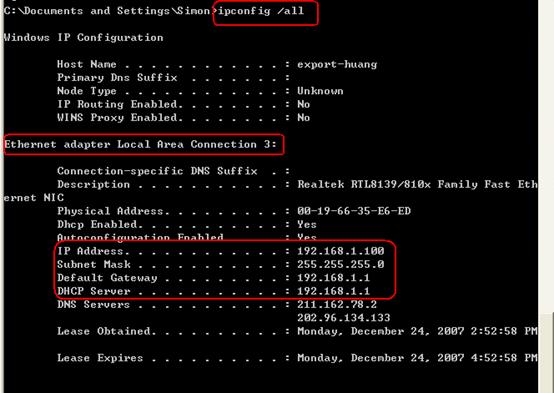
Примечание: Если IP-адрес 0.0.0.0 или 169.254.X.X, это означает, что он неправильный и необходимо перенастроить параметры TCP/IP вашего компьютера.
Шаг 2 Выполните команду PIng по IP-адресу маршрутизатора
Перейдите Пуск > Выполнить, введите cmd и нажмите Enter. В появившейся командной строке введите ping 192.168.1.1 и нажмите Enter.
Примечание: Если IP-адрес маршрутизатора по умолчанию был изменен, укажите новое значение вместо 192.168.1.1.
1. Если полученный результат похож на результат, представленный на иллюстрации ниже, это означает, что IP-адрес является правильным и вы можете подключиться к маршрутизатору.
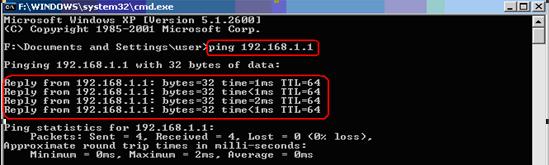
2. Если полученный результат похож на результат, представленный на этот, IP-адрес является неправильным, и вы не можете подключиться к маршрутизатору. Необходимо перенастроить параметры TCP/IP вашего компьютера или обновить измененный IP-адрес в случае, когда вы задали для вашего компьютера получать IP-адрес автоматически.
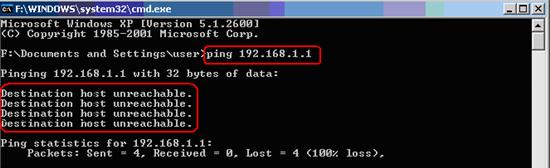
Связанные статьи
Полезен ли этот FAQ?
Ваши отзывы помогают улучшить этот сайт.
From United States?
Получайте информацию о продуктах, событиях и услугах для вашего региона.